|
Sweetest
Thing
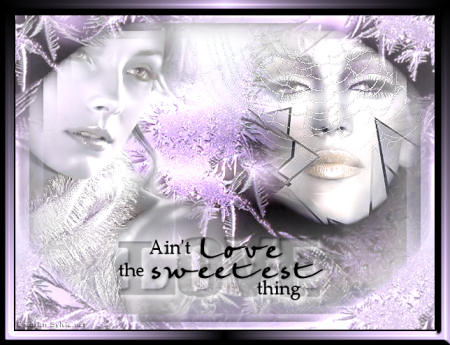
(Résultat réduit)
Pour visualiser en grandeur réelle, cliquer sur le tag.
|
Ce tutoriel est une traduction d'une création originale de
Pascale
dont j'ai obtenu la permission et
l'exclusivité pour la traduire.
Il est
strictement interdit de
copier cette traduction, de la distribuer sur
le Net sans ma permission écrite et/ou d'afficher votre résultat
sur le Net sans y inclure le lien original de Pascale et le lien
de cette traduction.
Merci de respecter notre
travail.
Vous trouverez le tutoriel original
ici.
Thank you Pascale to have given me the permission to translate your
tutorial.
La création de cette traduction a été réalisée avec PSPXI.
Filtres
* Filter Unlimited 2.0
* Photo Aging Kit
(Ce filtre doit être
importé dans Unlimited 2.0)
* Xero
Pour télécharger ces filtres, cliquez ici
Installer les filtres dans le répertoire Plugins de votre choix.
Pour savoir comment importer des filtres dans Unlimited 2.0,
cliquez
ici
Matériel
* Tubes - Masque - Pinceau - Dégradé
Placer le matériel dans les répertoires de votre choix.
Pascale utilise également pour sa création le masque 20-20.
Il n'est pas inclus dans le fichier Matériel car la plupart
d'entre nous, l'avons tous dans nos fichiers. :)
Les tubes sont des créations de Pascale
Pascale à une section Tubes sur son site.
Le pinceau est une création de Agi
Vous pouvez visiter la galerie de Agi,
ici.
** Les calques de certains tubes
sont invisibles afin
de réduire le poids du fichier Matériel.
Pour voir les tubes, enlever le X rouge dans la palette des
calques. **
Il
est strictement interdit
d'enlever la signature, de renommer les tubes ou de redistribuer
les tubes sans l'autorisation écrite des créateurs de ces
tubes.
Merci de respecter leurs conditions d'utilisations.
Télécharger le matériel
ici
Attention
En cliquant sur le lien, vous
aurez une nouvelle fenêtre qui s'ouvrira.
Repérer dans la liste le fichier Matériel dont vous avez
besoin.
Cliquez dessus. Une autre fenêtre va s'ouvrir.
Dans le bas de la fenêtre, il sera écrit "Loading file info.
Please wait..."
Quand le fichier sera disponible, vous verrez au même endroit
les informations concernant ce fichier
Cliquer sur "Download File" pour télécharger le matériel.
Préparation.
À l'aide de la touche Shift et la lettre D de votre clavier,
faire une copie du matériel. Fermer les originaux.
Palette Styles et Textures
Ouvrir la fenêtre de configuration de la couleur Premier plan
Onglet Dégradé
Repérer le dégradé lynd04-003
Style Linéaire - Angle à 0 - Répétitions à 0 - Inverser coché
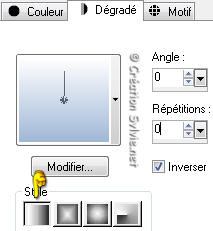
Note
Si vous utilisez vos propres tubes, il est préférable d'utiliser
des "Misted" tubes. L'effet sera plus joli. Vous devrez
également modifier la configuration de certains filtres. À vous
de voir.
Vous êtes prêt alors allons-y. :)
|
Pour vous guider pendant la création de ce tag,
cliquer sur cette flèche avec le bouton gauche de la souris
et déplacer pour marquer votre ligne

|
Étape 1.
Ouvrir une nouvelle image de 600 x 450 pixels, fond transparent
Outil Pot de peinture
Appliquer le dégradé dans la nouvelle image
Réglage - Ajouter/supprimer du bruit - Ajouter du bruit
Gaussien coché
Bruit à 20
Monochrome coché
Étape 2.
Sélections - Sélectionner tout
Aller au tube TubeIcePPT
Édition - Copier
Retourner à votre tag
Édition - Coller dans la sélection
Réglage - Netteté - Netteté
Sélections - Désélectionner tout
Étape 3.
Aller au tube TubeFaceBluePPT
Édition - Copier
Retourner à votre tag
Édition - Coller comme nouveau calque
Placer dans le haut du tag, à droite

Étape 4.
Aller au tube TubeSilverPPT (l'autre tube de femme)
Redimensionner à 80%
Édition - Copier
Retourner à votre tag
Édition - Coller comme nouveau calque
Placer à gauche

Étape 5
Aller au tube SpiderwebPPT (toile d'araignée)
Édition - Copier
Retourner à votre tag
Édition - Coller comme nouveau calque
Placer sur le tube du visage, dans le haut.

Réglage - Netteté - Netteté
Calques - Fusionner - Tous aplatir
Étape 6
Effets - Modules externes - Xero - ArtGrain
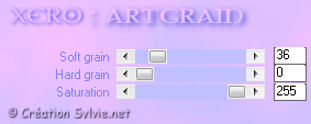
Effets - Modules externes - Clarity
Clarity à 55
Effets - Modules externes - Ultraviolet
Colouration à 85
Effets - Modules externes - Filter Unlimited 2.0 -
Buttons&Frames - Glass Frame 1
255 ~ 94
Réglage - Netteté - Masque flou
2.00 ~ 5 ~ 5
Réglage - Réduction rapide du bruit
Note
Cette option n'est pas valide dans PSP9
Étape 7.
Calques - Charger/enregistrer un masque - Charger à partir
du disque
Repérer le masque sc-edge101
Luminance d'origine coché - Adapter au support coché
Inverser la transparence décoché - Masque Masquer tout coché
Calques - Fusionner - Fusionner le groupe
Étape 8.
Calques - Charger/enregistrer un masque - Charger à partir du
disque
Repérer le masque 20-20
Luminance d'origine coché - Adapter au support coché
Inverser la transparence décoché - Masque Masquer tout coché
Calques - Fusionner - Fusionner le groupe
Étape 9.
Calques - Nouveau calque raster
Sélections - Sélectionner tout
Aller à nouveau au tube TubeIcePPT
Édition - Copier
Retourner à votre tag
Édition - Coller dans la sélection
Sélections - Désélectionner tout
Étape 10.
Effets - Effets d'images - Mosaïque sans jointures
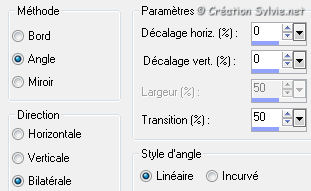
Effets - Modules externes - Ultraviolet
Colouration à 85
Calques - Agencer - Déplacer vers le bas
Étape 11.
Palette des calques
Activer le calque en haut de la pile
Calques - Dupliquer 5 fois ce calque
mais à chaque copie vous devez faire
Calques - Fusionner - Fusionner avec le calque de dessous
Vous aurez alors ceci :

Étape 12.
Palette Styles et Textures
Cliquer sur le petit rond Dégradé et choisir le petit rond
Couleur
Mettre la couleur #e5ccfc en Premier plan
Calques - Nouveau calque raster
Outil Pot de peinture
Appliquer la couleur Premier plan dans le nouveau calque
Calques - Agencer - Placer dans le bas de la pile
Calques - Fusionner - Tous aplatir
Réglage - Netteté - Masque flou
2.00 ~ 5 ~ 5
Effets - Modules externes - Filter Unlimited 2.0 - Photo Aging
Kit - Border Fade
Fade à 65
Invert décoché
Étape 13.
Image - Ajouter des bordures - Symétrique coché
Taille à 2 pixels = Couleur Noire
Étape 14.
Palette Styles et Textures
Cliquer sur les petites flèches pour inverser les couleurs
La couleur #e5ccfc doit se retrouver en Arrière-plan
Mettre la couleur Noire (#000000) en Premier plan
Ouvrir la fenêtre de configuration de la couleur Premier plan
Onglet Dégradé
Repérer le dégradé Premier plan-Arrière-plan
Style Radial - Angle à 0 - Répétitions à 5 - Inverser décoché
Lier le Centre et la Source coché
Horizontal et Vertical à 50
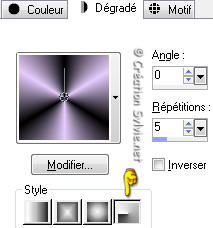
Étape 15.
Image - Ajouter des bordures - Symétrique coché
Taille à 20 pixels = Couleur Blanche
Sélectionner la bordure
Outil Pot de peinture
Appliquer le dégradé dans la sélection
Effets - Effets 3D - Biseautage intérieur
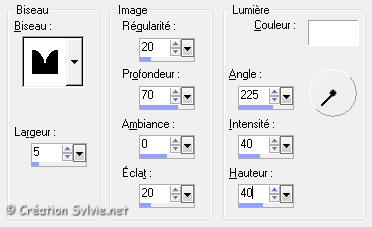
Calques - Dupliquer
Image - Renverser
Image - Miroir
Sélections - Désélectionner tout
Étape 16.
Ajouter votre signature
Calques - Fusionner - Fusionner les calques visibles
Étape 17.
Calques - Nouveau calque raster
Outil Pinceau
Repérer le pinceau agiBrush12-U2-thesweetestthing
Taille à 328
Palette Styles et Textures
Cliquer sur le petit rond Dégradé et choisir le petit rond
Couleur
Appliquer le pinceau à 2 ou 3 reprises au même endroit
dans le bas du tag
(Voir Résultat final)
Effets - Effets 3D - Ombre de portée.
3 ~ 3 ~ 100 ~ 5.00, couleur Blanche
Répéter une autre fois avec la même configuration
Calques - Fusionner - Fusionner les calques visibles
Voilà ! Votre tag est terminé.
Il ne vous reste plus qu'à le redimensionner si nécessaire et à
l'enregistrer
en format JPG, compression à 25
J'espère que vous avez aimez faire ce tutoriel. :)
Il est interdit de copier ou de distribuer
cette traduction sans mon autorisation
|